[雨林木风一键重装系统]win10系统怎么添加新硬件|win10添加新硬
软件介绍
[雨林木风一键重装系统]win10系统怎么添加新硬件|win10添加新硬件在哪里
win10系统怎么添加新硬件?一般情况下我们将新的外设连接到电脑上的时候都会弹出接入新设备的提示,但是有时候连接一些特殊的硬件后不一定会自动弹出,这个时候我们需要手动进行添加,那么在win10系统中该如何添加呢?下面为大家介绍详细方法。
相关推荐:系统之家GHOST WIN10 X64 专业版系统
方法一:
1、按下windows键 + i 组合键呼出windows 设置;
2、在windows 设置界面点击 设备 按钮,如图:

3、若添加的打印、扫描仪等设备 则通过打印机和扫描仪 右侧的 添加打印机和扫描仪 即可添加;
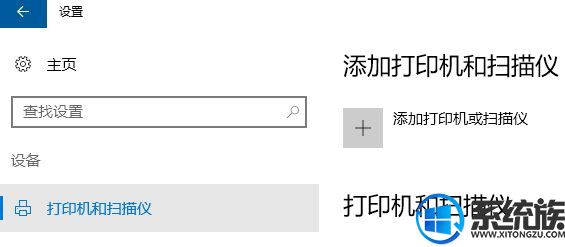
4、若是其他设备的话则在左侧点击【已连接的设备】,然后在右侧点击 添加设备 按钮便会开始搜索当前电脑中连接的新设备,找到后即可进行添加。
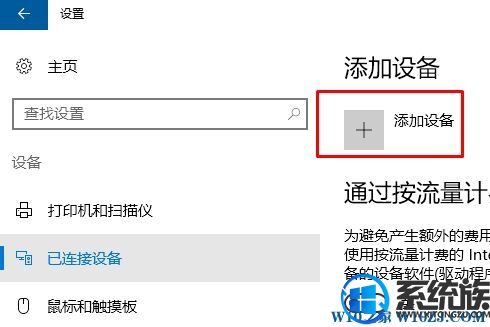
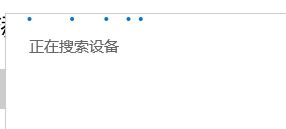
方法二:
1、首先在Win10桌面的 “此电脑” 上鼠标右键,然后点击打开“属性”,在打开的属性界面点击左上角的“设备管理器”(当然也可以通过在开始菜单单击右键,选择“设备管理器”)如图:
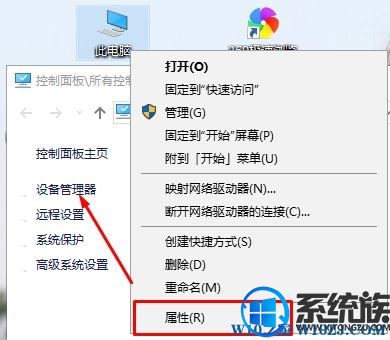
2、打开“设备管理器”可以看到所有的设备,查看是否有没有硬件上面有感叹号的,还有未知设备,如果有带黄色感叹号的,则说明该硬件驱动就是新连接的设备的硬件设备,找到该设备进行驱动更新即可完成添加。
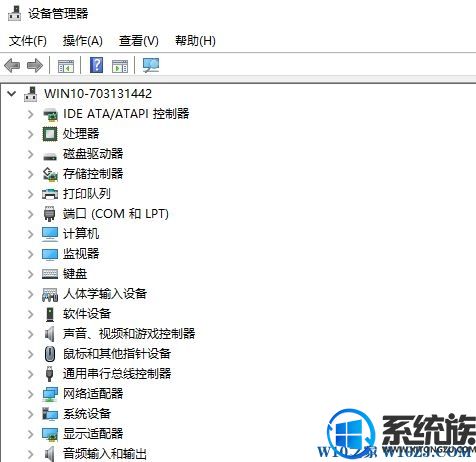
以上就是win10系统怎么添加新硬件的详细方法了,有此需求的朋友可以参照小编的方法进行操作,更多关于win10系统技巧,请大家关注系统族!
win10系统怎么添加新硬件?一般情况下我们将新的外设连接到电脑上的时候都会弹出接入新设备的提示,但是有时候连接一些特殊的硬件后不一定会自动弹出,这个时候我们需要手动进行添加,那么在win10系统中该如何添加呢?下面为大家介绍详细方法。
相关推荐:系统之家GHOST WIN10 X64 专业版系统
方法一:
1、按下windows键 + i 组合键呼出windows 设置;
2、在windows 设置界面点击 设备 按钮,如图:

3、若添加的打印、扫描仪等设备 则通过打印机和扫描仪 右侧的 添加打印机和扫描仪 即可添加;
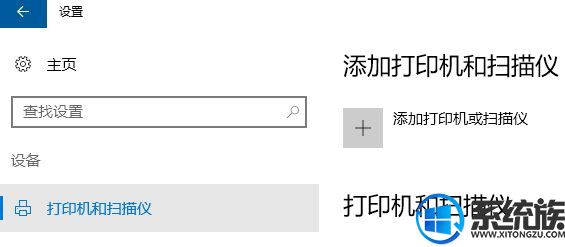
4、若是其他设备的话则在左侧点击【已连接的设备】,然后在右侧点击 添加设备 按钮便会开始搜索当前电脑中连接的新设备,找到后即可进行添加。
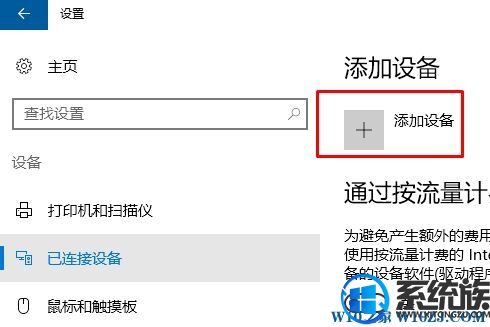
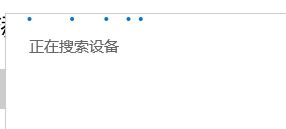
方法二:
1、首先在Win10桌面的 “此电脑” 上鼠标右键,然后点击打开“属性”,在打开的属性界面点击左上角的“设备管理器”(当然也可以通过在开始菜单单击右键,选择“设备管理器”)如图:
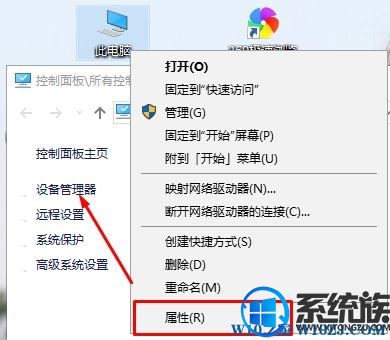
2、打开“设备管理器”可以看到所有的设备,查看是否有没有硬件上面有感叹号的,还有未知设备,如果有带黄色感叹号的,则说明该硬件驱动就是新连接的设备的硬件设备,找到该设备进行驱动更新即可完成添加。
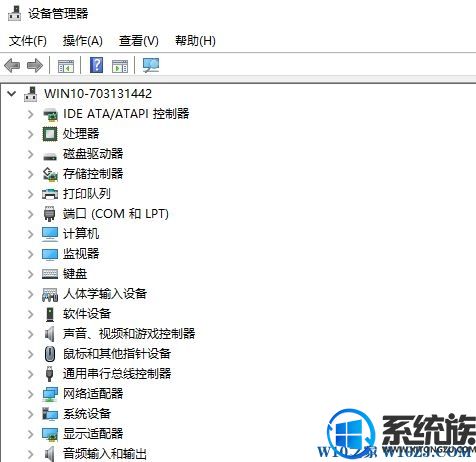
以上就是win10系统怎么添加新硬件的详细方法了,有此需求的朋友可以参照小编的方法进行操作,更多关于win10系统技巧,请大家关注系统族!
更多>>U老九推荐教程
- [好用一键重装系统]win10程序不能运行程序错误怎么解决附解决方
- [金山一键重装系统]win10怎么把右下角的隐藏图标显示出来
- [小马一键重装系统]如何删除win10系统自带的五笔输入法?
- [小兵一键重装系统]win10主题包安装后壁纸放在哪个文件夹?
- [洋葱头一键重装系统]win10红色警戒2有声音没图像要怎么办
- [九猫一键重装系统]win10系统下无法格式化E盘的处理方法
- [九猫一键重装系统]深度技术win10系统怎么启动wps文字翻译功能?
- [大白菜一键重装系统]win10免费正式版密钥_windows10全版本通用
- [魔法猪一键重装系统]win10如何看几g显卡|win10查看显卡配置的方
- [电脑店一键重装系统]win10家庭版管理员权限怎么设置|win10家庭
- [萝卜菜一键重装系统]win10 爱奇艺视频没有声音怎么办
- [得得一键重装系统]Win10专业版安装directplay出现“0x80070057
- [雨林木风一键重装系统]win10想创建ini文件要怎么处理
- [聪明狗一键重装系统]能通过win10账号找回原来的数据吗|回收站文
- [老毛桃一键重装系统]win10系统下打开Excel很慢怎么办
- [大白菜一键重装系统]win10系统怎么与手机蓝牙投影|win10系统与
- [黑鲨一键重装系统]win10系统麦克风没有声音怎么办|怎么排查解决
- [彩虹一键重装系统]win10系统中ai软件字体要怎么安装
- [魔法猪一键重装系统]任务栏样式不好看win10怎么让桌面任务栏图
- [大番薯一键重装系统]win10系统下cs1.6游戏打不开怎么办|cs1.6打
更多>>U老九热门下载
- [得得一键重装系统]win10 Windows Defender杀毒U盘制作教程
- [老友一键重装系统]Win10系统出现taskhostw.exe应用程序错误怎么
- [紫光一键重装系统]安装win10系统后如何添加网络打印机共享?
- [电脑公司一键重装系统]Win10系统下一打开迅雷影音就闪退怎么办
- [黑云一键重装系统]win10关机后按任何键都会重新开机的两种解决
- [无忧一键重装系统]win10怎么打开心灵终结3.0|win10打开心灵终结
- [雨林木风一键重装系统]要怎么取消win10激活状态
- [白云一键重装系统]Win10专业版中的winlogon.exe是什么进程|如何
- [彩虹一键重装系统]win10系统如何备份驱动
- [大白菜一键重装系统]win10免费正式版密钥_windows10全版本通用
更多>>U老九电脑课堂
- 03-13[大番茄一键重装系统]win10 Edge浏览器闪退怎么办|Edge浏览器闪
- 03-13[桔子一键重装系统]Win10系统打开穿越火线提示:cf file watcher
- 01-12[u当家一键重装系统]win10系统自带3D builder功能怎么删除|win10
- 02-23[雨林木风一键重装系统]win10无法完成更新正在撤销更改的解决方
- 03-26[洋葱头一键重装系统]win7系统HDMI接线有影像但没声音怎么办?
- 10-24[冰封一键重装系统]win10 64 mscomctl.ocx如何运行|mscomctl.ocx
- 06-02[彩虹一键重装系统]CAD文件格将获得微软Simplygon开发工具支持



![[多特一键重装系统]win10怎么查看电池损耗|win10查看电池损耗的](http://www.ulaojiu.com/uploads/allimg/180506/1_05061440536042.png)
![[装机吧一键重装系统]win10系统诊断策略服务被禁用的解决方法](http://www.ulaojiu.com/uploads/allimg/180506/1_05061433504S7.jpg)